Dienstag, 23.12.2025 (CET) um 08:42 Uhr
News:
Herzlich Willkommen bei Windowspage. Alles rund um Windows.
|
Detailbeschreibung
|
|
Betriebssystem: Windows 95, Windows 98, Windows ME, Windows NT, Windows 2000, Windows XP, Windows Vista, Windows 7, Windows 8, Windows 10
|
|
Die Menüleiste einer (Desktop-) Anwendung enthält in der Regel verschiedene Menüpunkt (z. B. "Datei") mit den entsprechenden Untermenüpunkten (z. B. "Speichern unter"). Angezeigt wird das Menü unterhalb der Titelleiste. Die Höhe (und Breite) der Menüleiste kann (je nach Version) über die erweiterten Darstellungen oder direkt über die Registrierung geändert werden. Diese Angabe ändert nicht die Schriftgröße der Menüleiste.
So geht's:
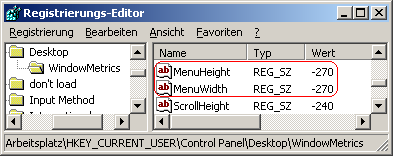 Hinweise:
|
| Tipps für Windows 95, Windows 98, Windows ME, Windows NT, Windows 2000, Windows XP, Windows Vista, Windows 7, Windows 8, Windows 10 | |
|
|